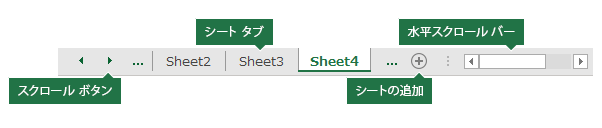Excel ウィンドウの下部にあるシート タブをクリックすると、1 つまたは複数のシートをすばやく選択できます。 複数のワークシートのデータを同時に入力または編集するには、複数のシートを選択してワークシートをグループ化できます。 複数のシートの選択範囲を一度に書式設定または印刷することもできます。
|
選択対象 |
操作 |
|---|---|
|
1 つのシート |
編集するシートのタブをクリックします。 アクティブなシートは、他のシートとは異なる色になります。 この場合、Sheet4 が選択されています。
目的のタブが表示されない場合は、スクロール ボタンをクリックしてタブを見つけます。 シートを追加するには、シート タブの右側にある [ シートの追加] ボタンを押します。 |
|
隣接した複数のシート |
最初のシートのタブをクリックし、 Shift キー を押しながら、最後に選択するシートのタブをクリックします。 キーボード: まず 、F6 キーを押してシート タブをアクティブにします。 次に、左方向キーまたは右方向キーを使用して目的のシートを選択し、 Ctrl + Space キー を使用してそのシートを選択します。 矢印と Ctrl + スペースの手順を繰り返して、追加のシートを選択します。 |
|
隣接していない複数のシート |
最初のシートのタブをクリックし、 Ctrl キー を押しながら、選択する他のシートのタブをクリックします。 キーボード: まず 、F6 キーを押してシート タブをアクティブにします。 次に、左方向キーまたは右方向キーを使用して目的のシートを選択し、 Ctrl + Space キー を使用してそのシートを選択します。 矢印と Ctrl + スペースの手順を繰り返して、追加のシートを選択します。 |
|
ブック内のすべてのシート |
シート タブを右クリックし、[ すべてのシートを選択 ]オプションをクリックします。 |
ヒント: 複数のシートを選択すると、ワークシートの上部にあるタイトル バーに [グループ] が 表示されます。 ブック内の複数のワークシートの選択を解除するには、選択していないワークシートをクリックします。 画面に表示されているシート見出しをすべて選択している場合は、選択したシートの見出しを右クリックし、ショートカット メニューの [作業グループ解除] をクリックします。
注:
-
作業中のワークシートに入力または編集したデータは、選択したすべてのシートに表示されます。 これらの変更は、作業中のシート上のデータや、おそらく意図せず、他の選択したシートのデータを置き換える可能性があります。
-
グループ化されたシートでコピーまたは切り取ったデータを別のシートに貼り付けることはできません。コピー領域のサイズには、選択したシートのすべてのレイヤー (1 枚のシートの貼り付け領域とは異なる) が含まれているためです。 データをコピーまたは別のワークシートに移動する前に、1 つのシートのみが選択されていることを確認することが重要です。
-
グループ化されたシートを含むブックを保存して閉じた場合、選択されていたシートは、そのブックをもう一度開いたときにグループ化状態を保ったまま開きます。
Excel for the webでは、一度に複数のシートを選択することはできませんが、目的のシートを簡単に見つけることができます。
-
[ すべてのシート ] メニューを選択し、メニューからシートを選択して開きます。
![[すべてのシート] メニュー ボタン](https://support.content.office.net/ja-jp/media/4a647963-86f6-4c93-a5ce-e3b19453fa45.png)
-
下部に一覧表示されているシートから、シート名を選択して開きます。 [すべてのシート] メニューの横にある矢印を使用して、シートを前後にスクロールして、現在表示されていないシートを確認します。
補足説明
Excel Tech Communityで、いつでも専門家に質問できます。また、コミュニティでは、サポートを受けられます。